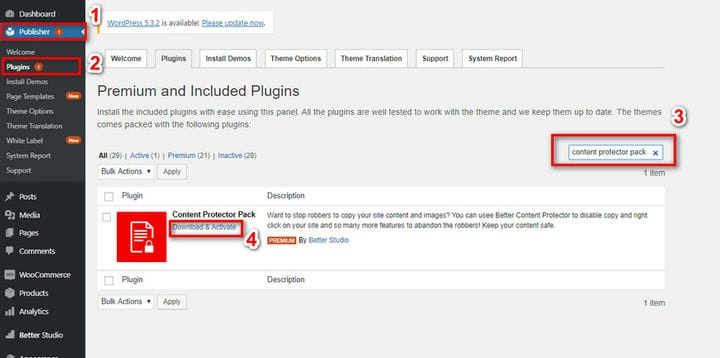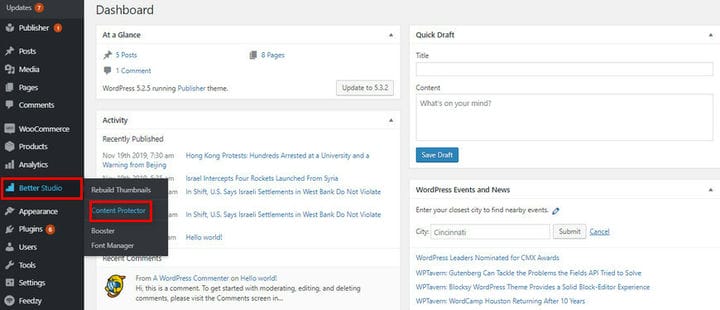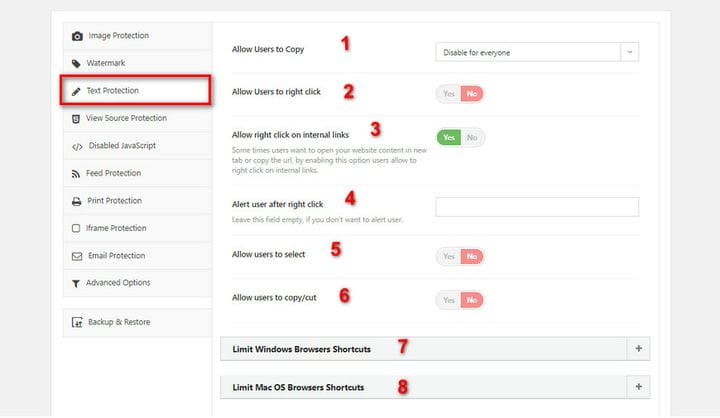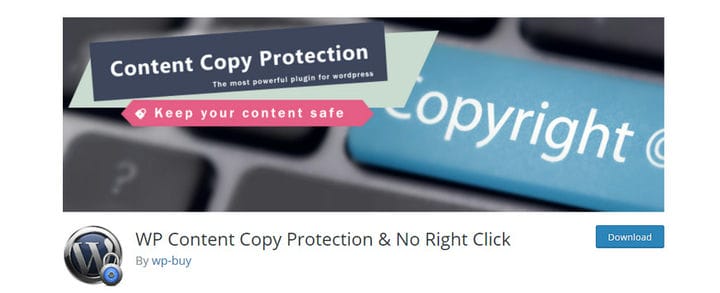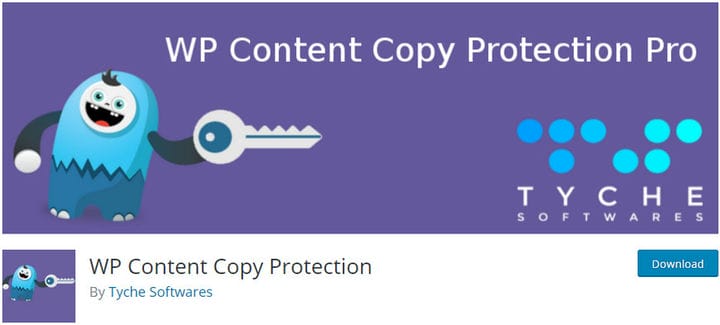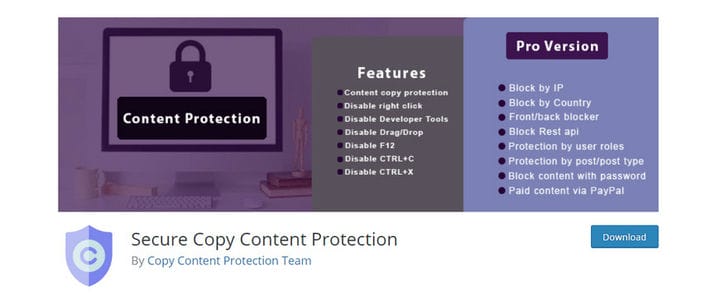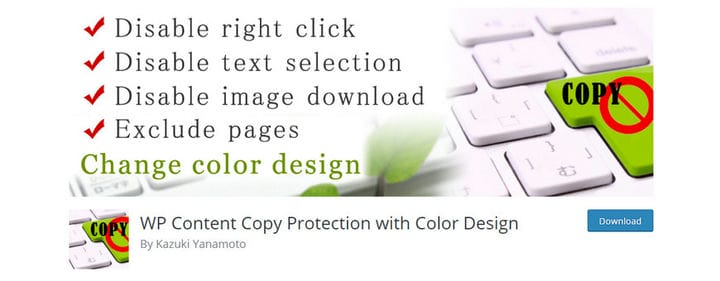De nombreux sites Web volent leur contenu à d'autres sites Web et le publient sans demander la moindre autorisation. Ce processus se fait en copiant ou en cliquant avec le bouton droit sur votre site Web. Si vous êtes propriétaire d'un site Web et que vous souhaitez empêcher la copie de votre contenu, nous vous recommandons de désactiver les boutons de copie et de clic droit des publications et des pages.
Une autre façon de copier le contenu d'un site Web consiste à utiliser des raccourcis clavier tels que Ctrl + V, Ctrl + C, Ctrl + A, etc. Dans cet article, nous aimerions discuter de la désactivation de la copie et du clic droit dans WordPress.
Comment désactiver le clic droit de la souris ?
En désactivant le clic droit de la souris, vous empêchez les visiteurs de sélectionner et de copier votre contenu. En utilisant le code ci-dessous, vous pouvez désactiver la souris par un clic droit dans WordPress.
Tout d'abord, utilisez la bibliothèque jQuery suivante :
Ensuite, ajoutez les codes suivants :
Si vous souhaitez désactiver le clic droit de la souris pour une section spécifique d'une page Web, vous devez utiliser un sélecteur comme #id, .class, etc.
Sinon, pour désactiver le clic droit de la souris sur une page entière, utilisez le sélecteur de corps.
Comment désactiver le copier-coller ?
La désactivation du couper, copier et coller peut également être effectuée pour une section spécifique ou une page Web entière. En utilisant le code suivant, vous pouvez empêcher les visiteurs de copier votre contenu :
Comment désactiver la copie des raccourcis clavier ?
Comme vous le savez probablement, il existe de nombreux raccourcis clavier dans différents systèmes d'exploitation qui simplifieraient un processus. Par exemple, Ctrl+A pour tout sélectionner dans un document, Ctrl+S pour enregistrer un document, Ctrl+X pour couper un texte sélectionné, Ctrl+C pour copier un élément ou un texte, Ctrl+V pour coller l'élément ou le texte copié .
Pour désactiver ces raccourcis clavier, utilisez le code suivant :
Meilleurs plugins WordPress pour désactiver la copie et le clic droit
Dans un autre article, nous avons expliqué comment empêcher la copie des images du site Web. Cependant, nous présenterions brièvement les meilleurs plugins pour désactiver la fonction de copie et de clic droit sur WordPress.
1 Protecteur de contenu Pro
Le package le plus complet pour protéger le contenu de votre site Web est Content Protector Pro conçu et développé par Better Studio. Ce plugin est livré avec de nombreuses fonctionnalités pour protéger le contenu de votre site Web, y compris les images, les textes, le code source, etc.
Gardez à l'esprit qu'il s'agit d'un plugin premium. Cependant, en achetant le thème Publisher WordPress, vous avez accès à ce plugin gratuitement. L'éditeur est disponible en quatre packages; le forfait de démarrage commence à 44 $ et monte à 399 $.
- Dans le tableau de bord WordPress, cliquez sur Publisher.
- Choisissez Plugins.
- Recherchez Content Protector Pack.
- Téléchargez-le et activez-le.
Ensuite, survolez Better Studio et cliquez sur Content Protector.
Dans l'onglet de configuration, cliquez sur Protection du texte et configurez-le. Ci-dessous, nous expliquerons chacun d'eux.
- Cette option indique si vous souhaitez autoriser les utilisateurs à copier ou non. Il est livré avec trois modes, Autoriser pour tout le monde, Désactiver pour tout le monde et Autoriser mais ajouter un texte personnalisé à la fin.
- Cette option active ou désactive le clic droit pour les utilisateurs.
- La troisième option permet aux utilisateurs de faire un clic droit ou des liens internes ou non.
- Cette option est explicite, elle envoie un message personnalisé à ceux qui essaient de faire un clic droit sur votre site Web.
- La cinquième option permet aux utilisateurs de sélectionner ou non des textes.
- La sixième option permet aux utilisateurs de copier ou de couper des textes.
- Désactive les raccourcis clavier Windows.
- Désactive les raccourcis Mac.
Enfin, assurez-vous de cliquer sur enregistrer les modifications dans le coin supérieur droit.
2 Protection contre la copie de contenu WP et pas de clic droit
Le prochain plugin qui aide à désactiver la copie et le clic droit est WP Content Copy Protection. Ce plugin peut être téléchargé soit depuis le site officiel de WordPress, soit directement depuis le tableau de bord lui-même. WP Content compte plus de 100 000 installations actives et est considéré comme l'un des meilleurs plugins pour empêcher la copie d'images et de texte.
En utilisant ce plugin, votre site Web est sécurisé et protégé contre les visiteurs ou les concurrents souhaitant copier votre contenu. De plus, il désactive la fonction de clic droit de votre site Web et si un utilisateur essaie de le faire, il recevra un message lui indiquant que la fonction a été désactivée. De plus, tous les raccourcis clavier comme Ctrl+S, Ctrl+X, Ctrl+C, Ctrl+A et Ctrl+V seront désactivés.
Le plugin WP Content Copy Protection est disponible dans les versions gratuite et premium et la version premium débloque plus de fonctionnalités pour vous. Certaines des fonctionnalités premium qu'il débloque sont :
- Ajouter un filigrane aux images
- Utilisation des règles htaccess
- Compatible avec les appareils mobiles
- Compatible avec la plupart des plugins et thèmes
- Possibilité de désactiver la protection pour les administrateurs
- prend en charge et désactive les plugins d'impression WordPress
- Etc.
3 Protection contre la copie de contenu WP
WP Content Copy Protection est un excellent plugin WordPress pour protéger votre contenu en ligne et empêcher les visiteurs de le copier. Comme mentionné ci-dessus, la façon la plus simple de copier des textes ou des images est de les sélectionner et de cliquer dessus avec le bouton droit de la souris. En utilisant ce plugin, vous pouvez empêcher la copie du contenu de votre site Web.
WP Content Copy Protection offre de nombreuses fonctionnalités, dont certaines désactivent la copie et le clic droit, la désactivation de l'URL de l'image, le blocage du code source et la désactivation des raccourcis clavier.
Ce plugin est disponible dans les versions gratuite et premium et, comme toujours, la version premium débloque plus de fonctionnalités pour vous. Certains d'entre eux sont:
- Compatible avec les plugins de galerie
- Possibilité de supprimer des flux
- Compatible avec la plupart des navigateurs et des thèmes
- Compatible avec WooCommerce
- Possibilité de désactiver la protection pour les administrateurs
- Etc.
4 Protection du contenu des copies sécurisées
Secure Copy Content Protection est un autre plugin qui protégerait le contenu de votre site Web contre la copie. Dès que vous téléchargez ce plugin depuis le tableau de bord WordPress ou le site Web officiel de WordPress, vous pouvez commencer à l'utiliser sans aucun problème. Secure Copy Content Protection désactive le clic droit, les raccourcis clavier et la sélection de textes.
Ce plugin est compatible avec les systèmes d'exploitation Windows, Mac et Linux. De plus, il fonctionne parfaitement avec Google Chrome, Firefox, Safari, Opera et IE.
Secure Copy Content Protection est disponible dans les versions gratuite et premium et, outre les fonctionnalités mentionnées ci-dessus, il offre également les fonctionnalités suivantes :
- Possibilité de bloquer en fonction de l'IP
- Possibilité de bloquer en fonction du pays
- Possibilité de bloquer le front-end et le back-end
- Possibilité de protéger un contenu par mot de passe
- Capacité à protéger le contenu en fonction du post-type
- Etc.
5 Protection contre la copie de contenu WP avec Color Design
Le dernier plugin de notre liste est WP Content Copy Protection with Color Design qui désactive le clic droit sur votre site Web. Tout comme les autres plugins introduits sur notre liste, WP Content Copy empêche également les visiteurs de copier votre contenu.
Il protège les publications et les pages Web de votre site Web et chaque fois qu'un utilisateur essaie de cliquer avec le bouton droit sur une page que vous avez désactivée, il reçoit un avertissement. De plus, tous les raccourcis clavier sont désactivés par le plugin et les utilisateurs ne pourront pas tromper le système et les utiliser pour copier votre contenu.
De plus, il désactive l'écran d'impression et avec son système de filtrage, vous pouvez choisir les publications ou les pages Web que vous souhaitez protéger.
Conclusion
Dans cet article, nous avons parlé de la désactivation de la copie et du clic droit avec les codes et les plugins. Les codes mentionnés peuvent être utilisés à la fois pour les sites Web WordPress et les sites Web construits avec d'autres plates-formes. Cependant, les plugins sont spécifiquement conçus pour fonctionner avec WordPress.
Cet article sur les meilleurs plugins de sécurité pour WordPress est une bonne ressource pour des recherches plus approfondies.